Každý súbor vo vašom operačnom systéme Windows má v názve príponu, napr.… Txt, .doc atď. Tieto prípony sa používajú na identifikáciu programu, pomocou ktorého môžu Windows tento súbor otvoriť. Tieto asociácie súborov môžete nastaviť alebo zmeniť vo svojom operačnom systéme Windows 10.
Zmeňte priradenie súborov v systéme Windows 10
1] Používanie nastavení
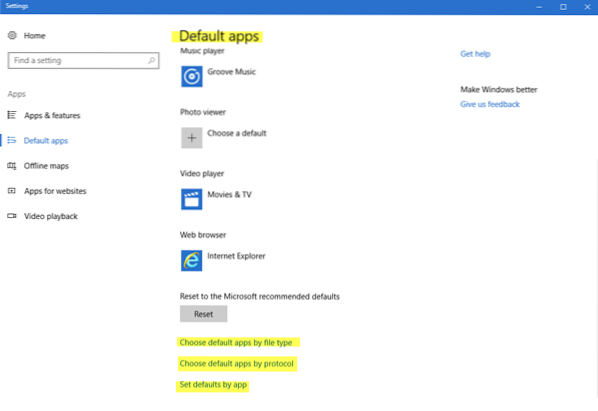
V neskorších verziách Windows 10, pri zmene Asociácie a rozšírení súborov budete musieť urobiť nasledovné:
- Otvorte nastavenia systému Windows 10
- Vyberte možnosť Aplikácie
- Kliknite na Predvolené aplikácie
- Prejdite nadol a kliknite na modrú Vyberte predvolené aplikácie podľa typu súboru odkaz.
- Tu vykonajte zmeny.

Môžete si dokonca vybrať predvolené aplikácie podľa typu súboru alebo protokolu a nastaviť predvolené aplikácie.
TIP: Tento príspevok vám pomôže, ak nemôžete priradiť typ súboru k programu.
2] Používanie vlastností súboru

Môžete tiež kliknúť pravým tlačidlom myši na súbor, ktorého priradenie chcete zmeniť> Vlastnosti> karta Všeobecné> Typ súboru> Zmeniť> Vyberte program zo zoznamu alebo odporúčaných alebo iných programov, alebo kliknite na tlačidlo Prehľadávať a vyberte jeden.
3] Prostredníctvom Prieskumníka súborov
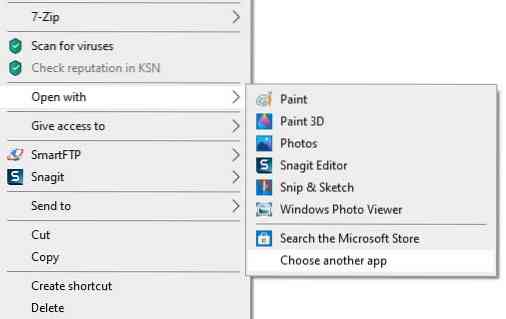
Vyberte súbor v Prieskumníkovi, kliknite naň pravým tlačidlom myši, vyberte Otvorený s, a vyberte program alebo vyberte Vyberte inú aplikáciu podľa potreby.
4] Pomocou ovládacieho panela
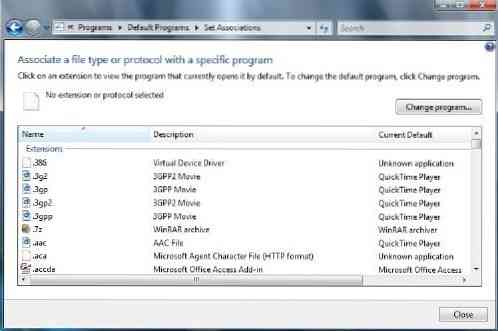
Ak chcete nastaviť priradenie súborov vo Windows 10/8/7 pomocou ovládacieho panela, postupujte takto:
- Otvorte Ovládací panel
- Kliknite na položku Ovládací panel Domov
- Vyberte Predvolené programy
- Kliknite na Nastaviť asociácie
- V zozname vyberte typ súboru a kliknite na položku Zmeniť program.
Zobrazí sa zoznam programov spolu s popisom a aktuálnym predvoleným nastavením. Môžete kliknúť na ikonu Zmeniť program na nastavenie alebo zmenu aktuálnych predvolených programov.
5] Používanie typov freeware
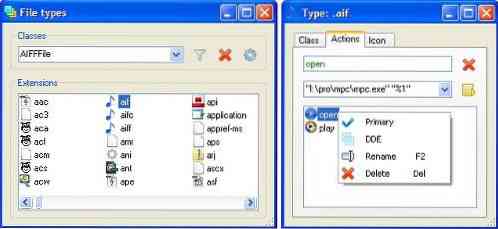
S týmto freewarom môžete tiež ľahko nastaviť, resetovať a zmeniť priradenia a prípony súborov.
Typy je bezplatný a ľahký konfiguračný nástroj pre Windows, ktorý vám umožňuje upravovať priradenia programov, ikony, kontextové ponuky a ďalšie vlastnosti rôznych typov súborov zobrazených v programe Windows Explorer.
Je to užitočná náhrada za vstavaný program typu Windows.
Oprava asociácie súborov Windows 10
Ak chcete ľahko opraviť asociácie súborov, môžete si pozrieť náš freewarový program File Association Fixer. Prejdite sem, ak nemôžete zmeniť predvolené rozšírenie programu. Tento príspevok vám pomôže opraviť nefunkčné asociácie súborov EXE.
Môžete tiež nakonfigurovať, exportovať a importovať asociácie súborov aplikácií v systéme Windows pomocou ponuky Nastavenia a nástroja DISM Tool. Tento príspevok vám ukáže, ako obnoviť predvolené nastavenie všetkých združení súborov v systéme Windows 10.

 Phenquestions
Phenquestions


